Windows 11 でゴッドモードを有効にする
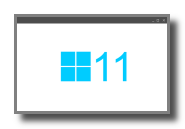
Windows 11 の Godmode は、ゲームのことを考えると無敵のように聞こえます。
Windows 10 には Godmode があるため、Godmode がまだ存在するかどうかを確認するには、Windows 11 よりも明らかなことがあります。
ゴッドモードって実際どうなの?
約250のカテゴリを持つフォルダの下に36以上の機能がまとめられています。
いわば、システム設定へのクイックアクセスです。
これは非常に明確で、システム設定のコレクションが XNUMX か所に集中しており、カテゴリ別に明確にリストされています。
見つけにくい設定でコントロール パネルを検索する必要はもうありません。
ゴッドモードの設定方法は?
まず、デスクトップを右クリックして選択します 新規 - フォルダ
このフォルダに名前を付けます:
Godmode.{ED7BA470-8E54-465E-825C-99712043E01C}
その下に Godmode ビューが開きますが、このフォルダーは他のすべてのフォルダーの下に隠されています。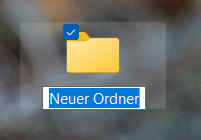
それを変更するには、フォルダを右クリックして選択します その他のオプションを表示 - 名前の変更 またはそのすぐ下 特徴、 彼に名前をつけて ゴッドモード と確認します。
これで、フォルダーは自動的に新しいアイコンになり、簡単に認識できるようになりました。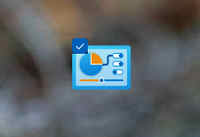
そして、これはそれがどのように見えるかです
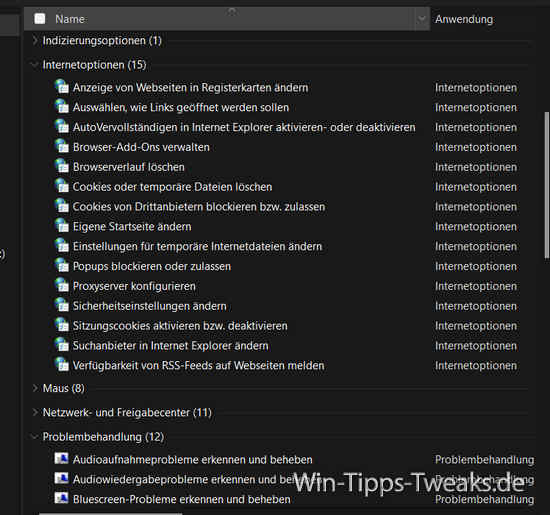
2021 年 11 月 06 日 (月)
コメントの読み書き
| 透明性: | この記事にはアフィリエイト リンクが含まれている場合があります。 これらはプロバイダーに直接つながります。 これを通じて購入が行われた場合、手数料を受け取ります。 追加費用は一切かかりません! これらのリンクは、win-tipps-tweaks.de の運営の資金調達に役立ちます。 |
このヒントは www.win-tipps-tweaks.de からのものです
©著作権マイケル・ヒル
警告:
レジストリ エディターまたはヒントを誤って使用すると、システム全体に影響を及ぼし、オペレーティング システムの再インストールが必要になる深刻な問題が発生する可能性があります。 レジストリ ファイルの変更およびヒントの使用は、自己責任で行ってください。


